עיוורון צבעים משפיע בערך על 1 מכל 12 גברים ו-1 מכל 200 נשים ברחבי העולם, בממוצע כולל של 4.5%. עיוורון צבעים מקשה על אנשים לזהות את ההבדלים בין צבעים מסוימים. זה יכול להקשות על קריאה או זיהוי פרטים עדינים אם הצבעים המשמשים הם הצבעים שקשה לך להבדיל. יותר ויותר מפתחי תוכנה מוסיפים מסננים כדי לסייע בתמיכה במשתמשים עיוורי צבעים. מועיל, Windows יכול להחיל מסננים עיוורי צבעים בכל המערכת, אפילו עבור אפליקציות שאין להן הגדרה עבורה בעצמן. מדריך זה ידריך אותך דרך הגדרת מסנן עיוורון צבעים ב-Windows 10.
הדרך המהירה לגשת למסנני עיוורון הצבעים היא ללחוץ על מקש Windows, ואז להקליד "מסננים" ולהקיש אנטר. זה יעביר אותך לכרטיסייה "מסנני צבע" תחת "נוחות גישה" באפליקציית ההגדרות.
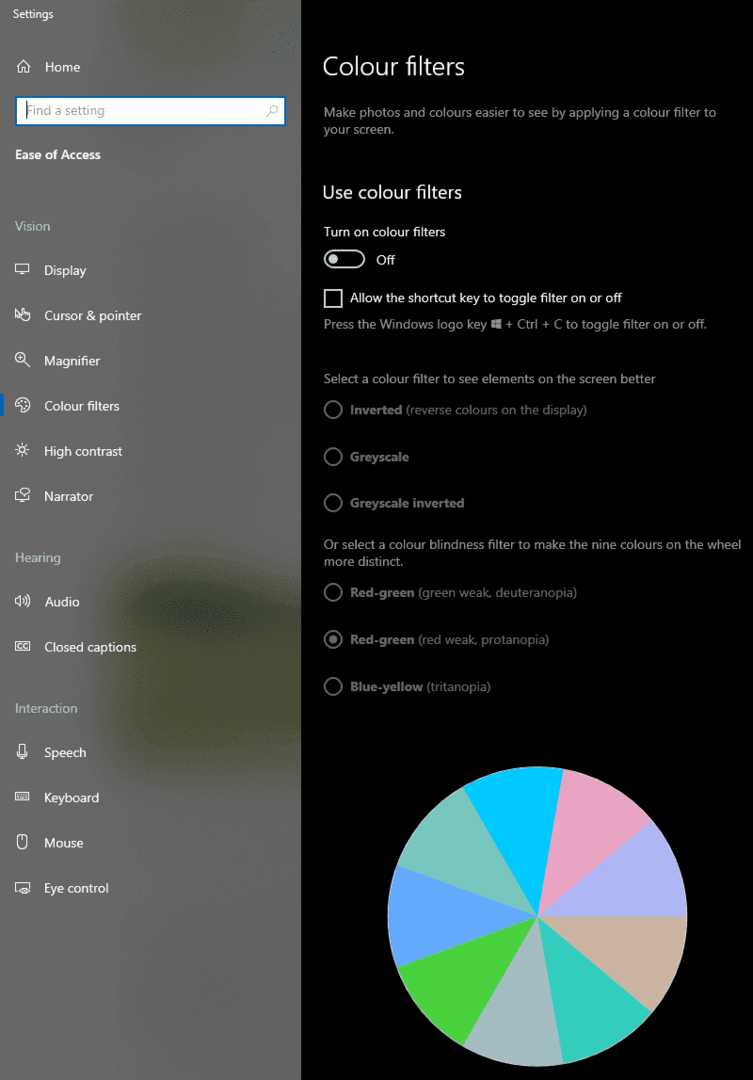
למרבה הצער, כדי להגדיר איזה מסנן להחיל, תחילה עליך להפעיל מסננים. כדי לעשות זאת, לחץ על המחוון הפעלה/כיבוי כך שהוא יהיה במצב "מופעל". כעת בחר איזה מסנן ברצונך להחיל. שלושת המסננים העליונים אינם קשורים לעיוורון צבעים. שלושת המסננים התחתונים מסומנים עם סוג עיוורון הצבעים שהם נועדו לנטרל. בחר את המסנן הרצוי על ידי לחיצה במקום כלשהו על הטקסט הרלוונטי והוא יחול באופן מיידי על כל המערכת.
טיפ: אם אינך בטוח איזה סוג אתה בדיוק, אתה יכול לנסות את ההגדרות השונות כדי לראות איזו מהן הכי נוחה לך!
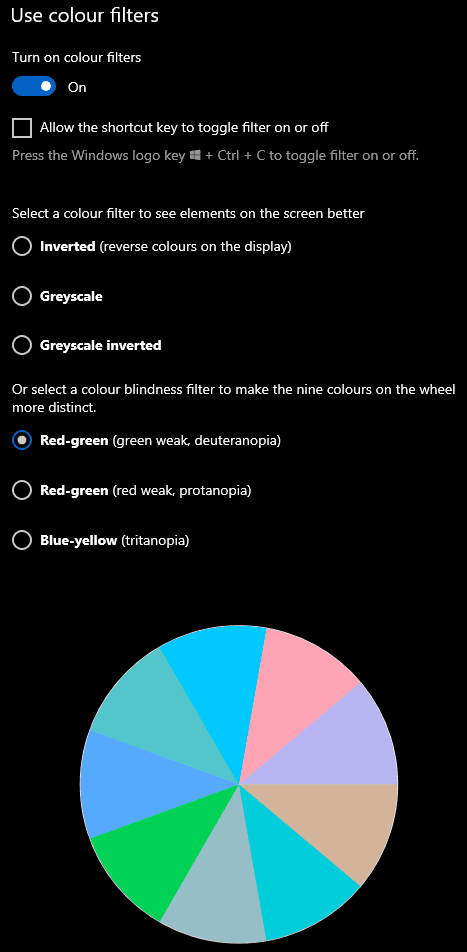
מסנן זה יחול על כל האפליקציות, לא רק על מיקרוסופט או אפליקציות מ-Microsoft Store. מומלץ להשבית מצבי עיוור צבעים באפליקציות אחרות אם אתה משתמש במסנן של Windows. הסיבה לכך היא שהאפקטים יערמו ויפריעו זה לזה - בסופו של דבר יהיה משהו מעוות למדי אם תבצע מסננים בשכבות.